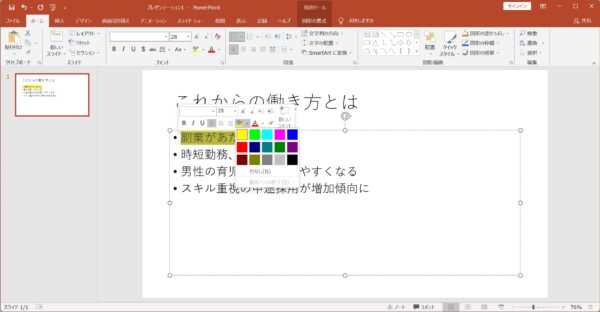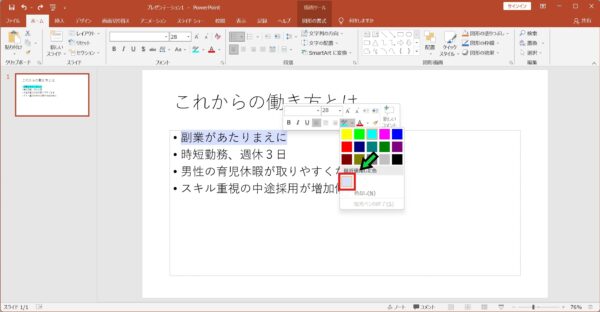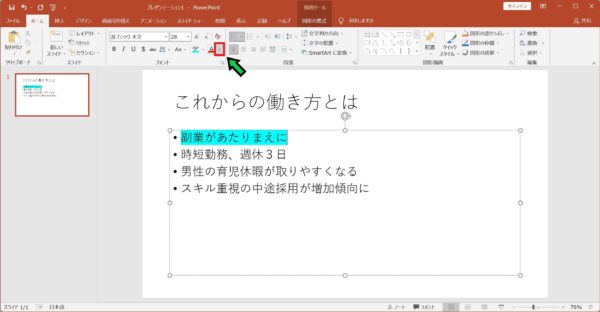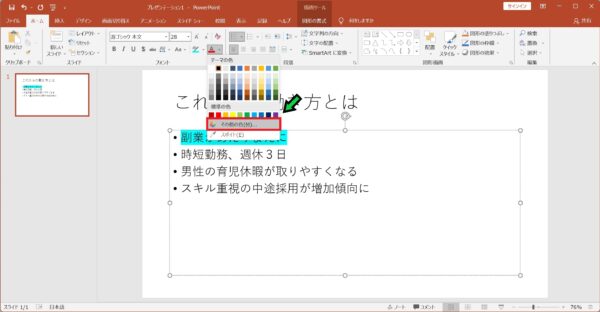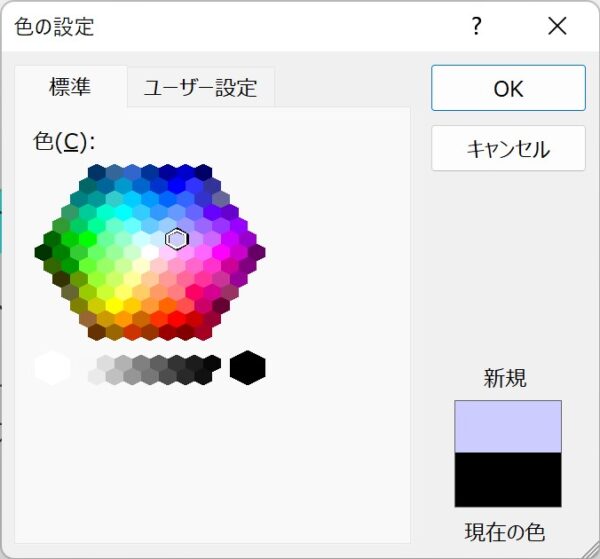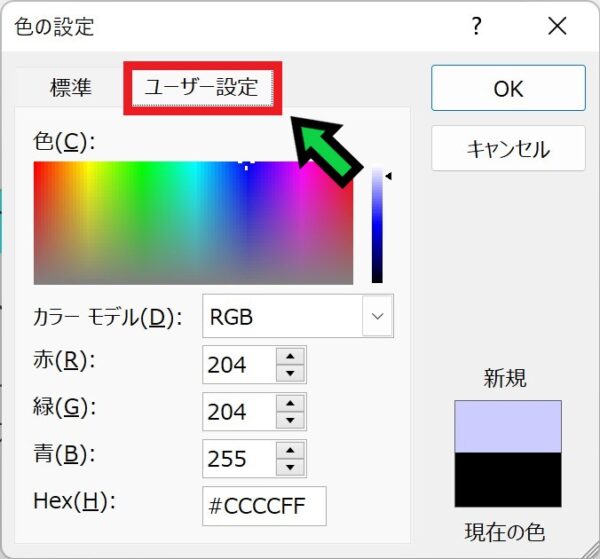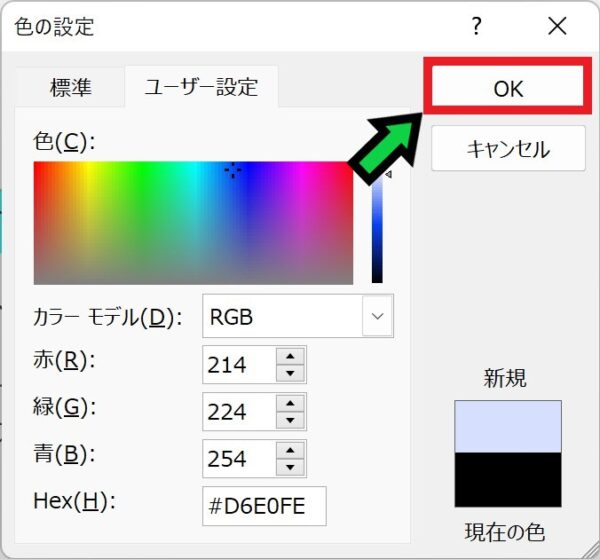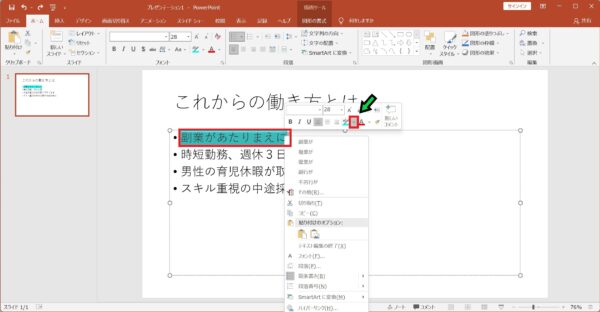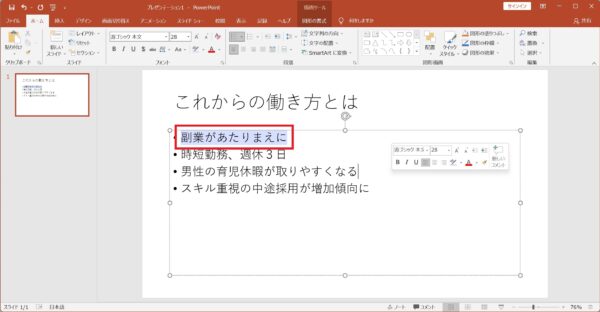作成日:2021/09/18
(更新日:2021/09/18)

こういった疑問に答えます。
Contents
本記事のテーマ
パワーポイントで好きな色の蛍光ペンを使う方法【パワポ】




記事の信頼性

200社ほどの企業のパソコンサポートを担当していました。
今ではパソコン修理会社を設立して、年間500台以上のトラブル対応を行っております。
この記事から得られる事
パワーポイントの蛍光ペンの色を候補の色以外で設定する方法について解説します。
色の履歴機能を使うことで、好きな色で蛍光ペンを引くことができます。
この記事を読むことで、任意の色で蛍光ペンを使う方法がわかります。
今回はWindowsのパソコンで、パワーポイントの蛍光ペンを任意の色で使用する方法について紹介します。
通常は候補の色しか選択できませんが
一定の手順を踏むことで、好きな色で蛍光ペンを引くことができます。
・パワーポイントを使用している方。
・パワーポイントの蛍光ペン機能を使っている方。
パワーポイントで好きな色の蛍光ペンを使う方法
【前提条件】
・この方法はMicrosoft office2019での手順です。
・他のバージョンでは若干画面が違う場合があります。
【手順】
①パワーポイントで文字色を変えるところの右隣にあるvマークをクリック
②「その他の色」を選択
③こちらで好きな色を選択できます
④「ユーザー設定」をクリックすれば、更に細かく設定できます
⑤色の設定ができたら「OK」をクリック
⑥蛍光ペンを引きたい文字を選択し蛍光ペンの箇所の右隣にあるvマークをクリック
⑦候補の色の中に、先程設定した色が表示されます
⑧以上で蛍光ペンを好きな色で引くことができます